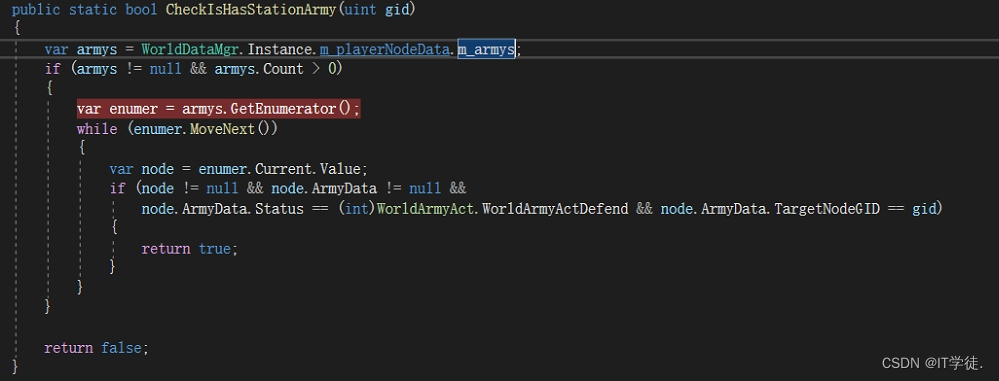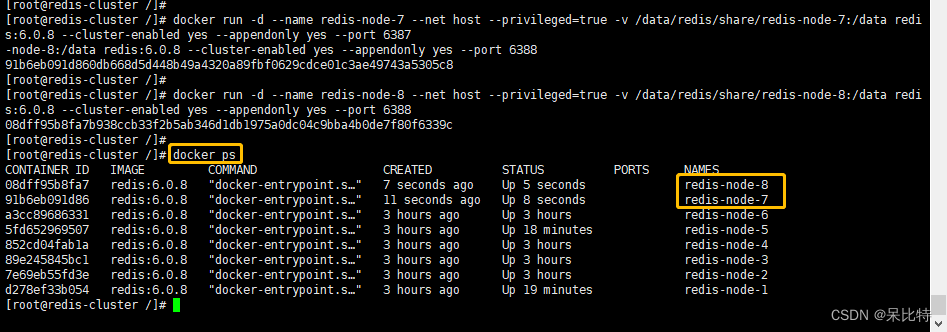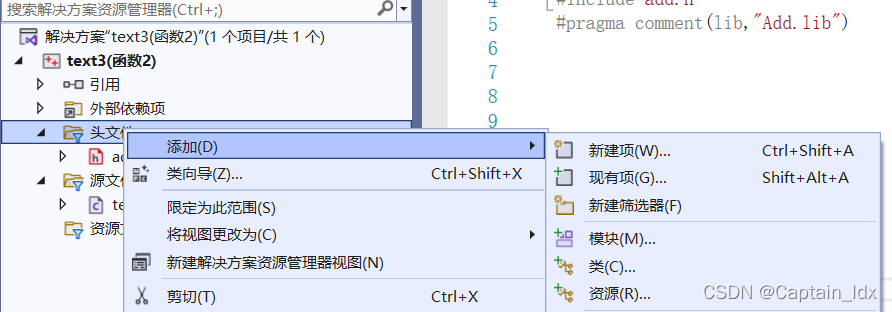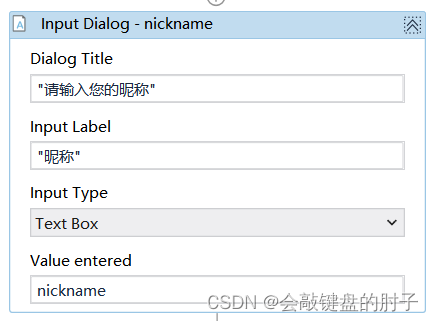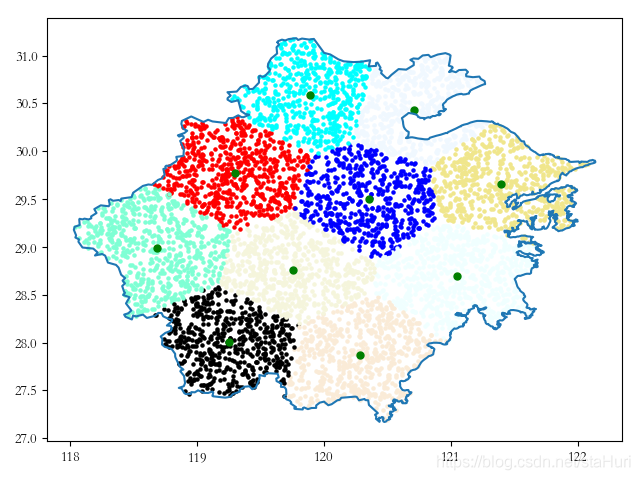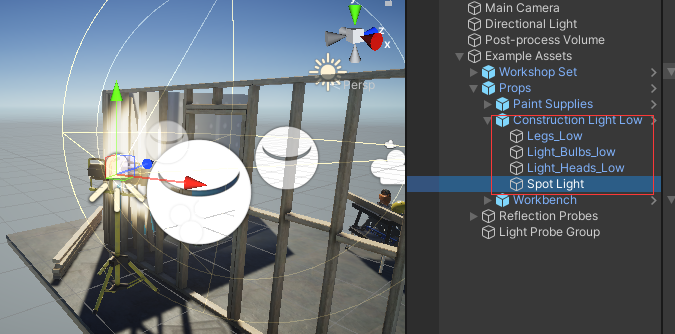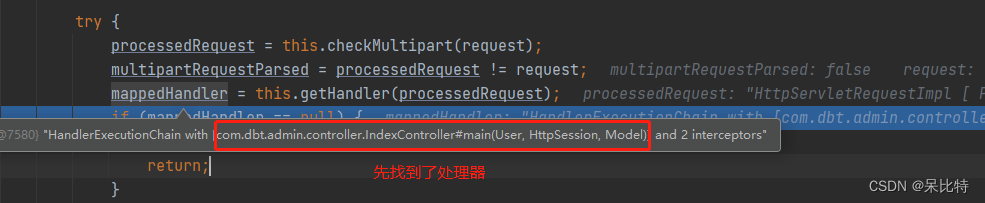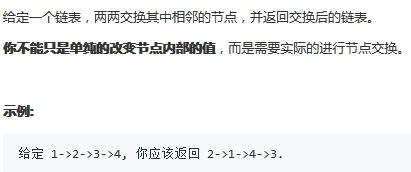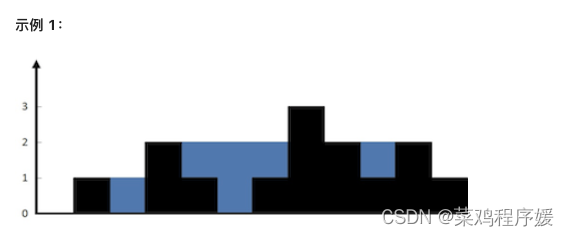当前位置:网站首页>【Day8】(超详细步骤)使用LVM扩容
【Day8】(超详细步骤)使用LVM扩容
2022-08-05 05:18:00 【明里柚伊】
目录
一、LVM逻辑卷的创建
1、准备一个硬盘
可以是重新创建的也可以是已经创建好的:
这里使用已经创建好并且分区好的硬盘sdc;

2、将分区的类型改为 8e

①然后使用命令:fdisk /dev/sdc 让硬盘进入分区模式,进行更改类型;

②输入t,进行模式修改

③输入1,表示修改第一个分区的类型

④输入8e,表示将类型修改为8e

⑤输入p,查看修改结果

⑥全部修改完毕;

注意不能直接修改扩展分区的类型!

⑦记得输入w保存,会提示下一次重启时会生效
3、创建物理卷(PV)
①创建逻辑卷

pvs查看物理卷大小 pvscan扫描物理卷 pvdisplay 查看详细信息
pvremove /dev/sdb1
4、创建卷组(VG)
创建卷组:vgcreate volume-group1 /dev/sdb1 /dev/sdb2 /dev/sdb3
删除卷组:vgremove volume-group1
5、创建逻辑卷(LV)
创建一个名为'1v1'、大小为100MB的逻辑卷。我们使用小分区减少执行时间。这个逻辑卷使用之前创建的卷组的空间。(基于物理卷组去划分,大小不能超过物理卷的大小)
lvcreate -L 100M -n lv1 vg1

6、格式化和挂载逻辑卷

②创建目录
mkdir /mnt/lv1_mount
③挂载逻辑卷

lvremove删除逻辑卷:1.# umount /lvm-mount/

二、扩展一个LVM卷
扩展逻辑卷
在之前操作的基础上进行下面的操作
lvextend -L 200M /dev/vg1/lv1
扩前:
扩后:
扩展卷组
vgextend vg1 /dev/sdc1 (表示将/dev/sdc1扩展到vg1卷组)

扩前:

扩后:

根据LVM实现根分区的扩容
lvextend -l +100%FREE /dev/mapper/centos-root
【将创建的逻辑卷(LV)增加给root】
扩前:
扩后:
三、LVM工作原理总结
将分区按照LVM的格式首先创建成PV(物理卷),把物理卷加到卷组(VG)里,再通过卷组分出
LV(逻辑卷),最后实现分区的扩容。


边栏推荐
猜你喜欢
随机推荐
【UiPath2022+C#】UiPath数据类型
spark源码-RPC通信机制
十一、拦截器运行原理
新一代解析技术——云解析
【UiPath2022+C#】UiPath Switch
什么是阿里云·速成美站?
LeetCode刷题之第55题
每日一题-盛最多水的容器-0716
Lua,ILRuntime, HybridCLR(wolong)/huatuo热更对比分析
七、请求处理——Map、Model类型参数处理原理
每日一题-最长回文子串-0714
Apache配置反向代理
LeetCode刷题之第74题
每日一题-寻找两个正序数组的中位数-0713
海外服务器的优势
每日一题-三数之和-0716(2)
C语言—扫雷的实现
unity实现第一人称漫游(保姆级教程)
常用 crud 的思考和设计
2020年手机上最好的25种免费游戏